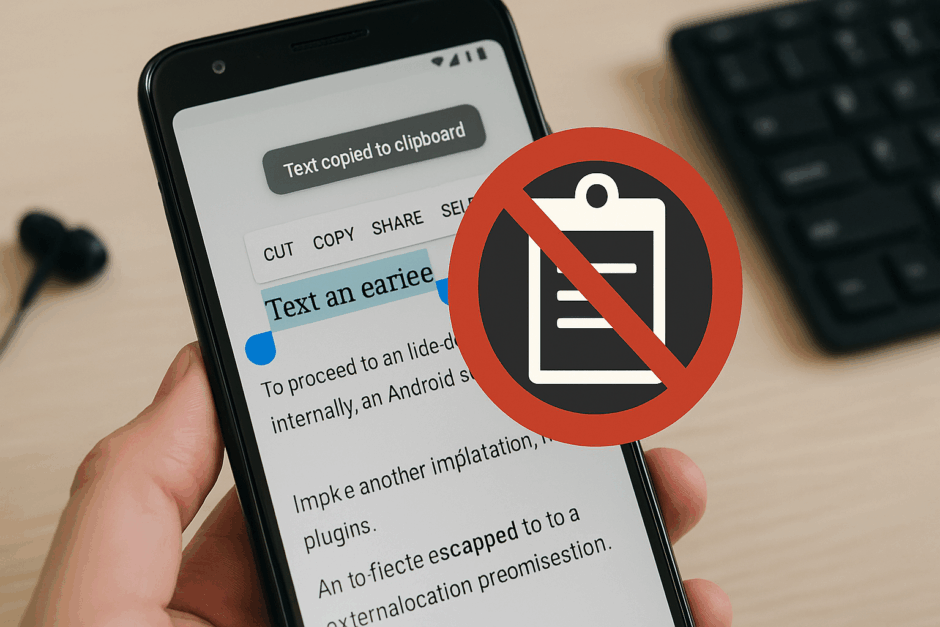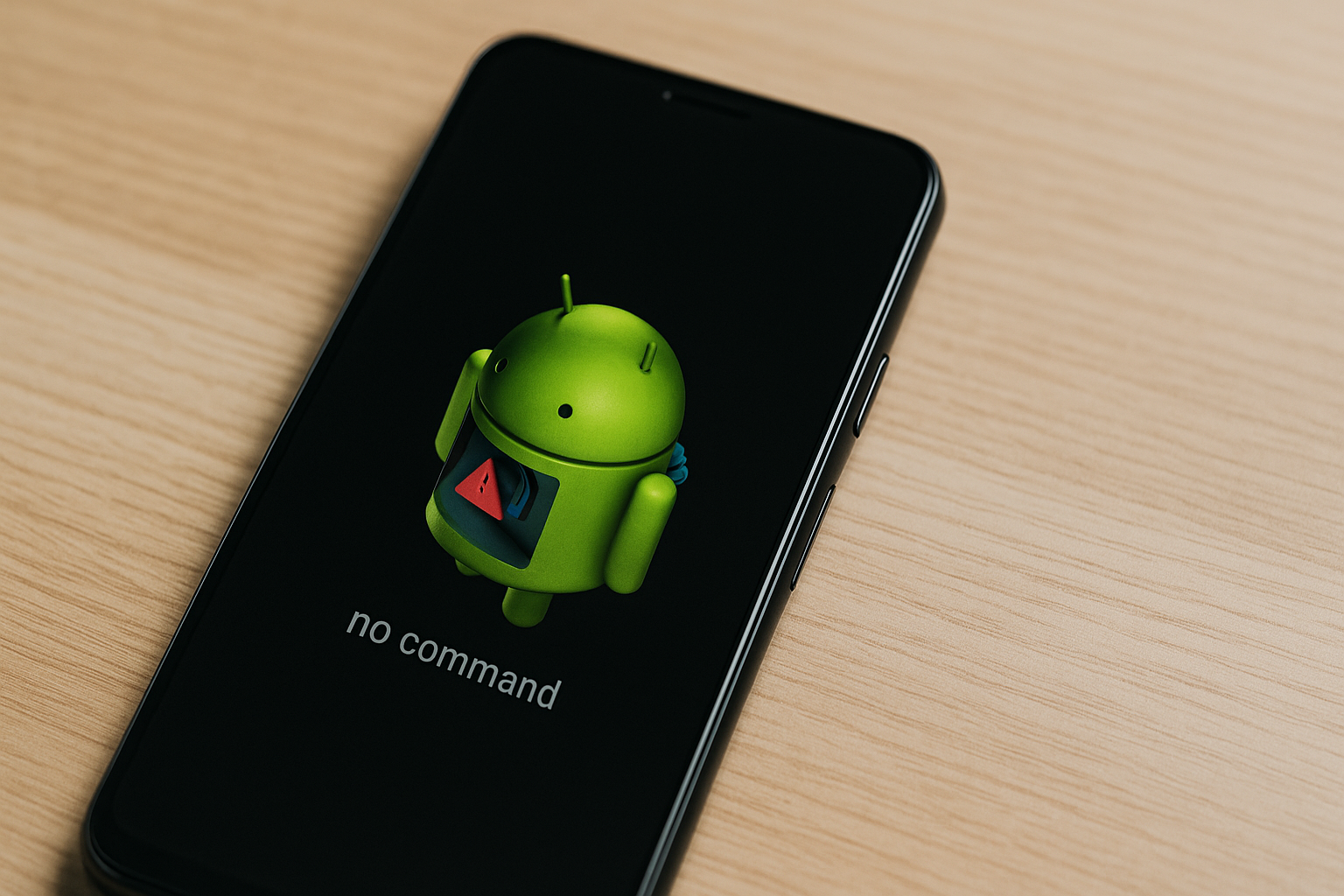Androidスマホでコピペが突然できなくなって困ったことはありませんか?
文字をコピーしようとしても反応しない、貼り付けができない、そんなトラブルは意外とよくあるんです!
でも大丈夫です。
今回はAndroidでコピペができない原因と、すぐに試せる解決策を調べてみました!
Androidでコピペができない主な原因は?
Androidでコピペが機能しない原因はいくつか考えられます。
まず最も多いのがアプリの一時的な不具合やメモリ不足です。
長時間スマホを使い続けていると、メモリが圧迫されてコピペ機能が正常に動作しなくなることがあります。
また、キーボードアプリに問題がある場合も多いんです。
特にサードパーティ製のキーボードアプリを使っている場合、アプリ自体の不具合でコピペ機能が使えなくなることがあります。
ネット上では「急にコピペできなくなった」といった声も多く見られます。
実際に、普段は問題なく使えていたのに突然機能しなくなるケースがほとんどのようです。
その他にも、特定のアプリでセキュリティ上の制限がかかっている場合や、システム自体に問題がある場合も考えられます。
すぐに試せる基本的な解決方法
コピペができない時は、まず基本的な対処法から試してみましょう。
🔧 アプリの再起動手順
1. 問題が起きているアプリを完全に終了
2. ホーム画面に戻る
3. アプリを再度開く
これだけで解決することが意外と多いんです。
アプリを再起動することで、一時的な不具合がリセットされます。
次に試したいのがスマホ本体の再起動です。
電源ボタンを長押しして「再起動」を選択してください。
再起動によってメモリがクリアされ、システム全体がリフレッシュされます。
利用者のリアルな声を見てみると
・「アプリを再起動したらすぐ直った」
・「スマホを再起動したら問題なくなった」
・「キーボードを変えたら解決した」
といった体験談が見つかります。
基本的な対処法でも十分効果があることが分かりますね。
キーボードアプリやストレージの問題を解決する方法
基本的な方法で解決しない場合は、もう少し詳しい対処が必要です。
キーボードアプリに問題がある可能性が高いので、一度デフォルトのキーボードに変更してみましょう。
🔧 キーボード変更の手順
1. 設定アプリを開く
2. 「システム」または「一般管理」を選択
3. 「言語と入力」をタップ
4. 「画面キーボード」から別のキーボードを選択
デフォルトのキーボードに変更してコピペが正常に動作するか確認してください。
もしこれで解決すれば、使っていたキーボードアプリに問題があったということになります。
ストレージ容量も重要なポイントです。
ストレージが不足するとアプリの動作が不安定になり、コピペ機能にも影響が出ます。
💡 ストレージ確認のポイント
設定から「ストレージ」を確認し、使用量が80%を超えている場合は要注意です。
不要な写真や動画、使っていないアプリを削除してスペースを確保しましょう。
ユーザーからは「容量不足を解消したらコピペが安定した」という声もありました。
一方で「容量はまだ余裕があるのに不具合が起きた」という意見もあるようですが、それでもストレージの整理は基本的なメンテナンスとして有効です。
その他の対処法と予防策
上記の方法でも解決しない場合は、さらに詳しい対処が必要になります。
アプリの権限設定を確認してみてください。
一部のアプリでは、セキュリティ上の理由でコピペ機能が制限されていることがあります。
特に銀行アプリやパスワード管理アプリなどでは、意図的にコピペ機能が無効化されている場合があります。
システムアップデートも重要な解決策の一つです。
🔧 システムアップデート確認手順
1. 設定アプリを開く
2. 「システム」を選択
3. 「システムアップデート」をタップ
4. 利用可能なアップデートがあれば実行
古いバージョンのAndroidでは、コピペ機能に既知の不具合がある場合があります。
定期的なアップデートで多くの問題が解決されるので、忘れずにチェックしましょう。
予防策としては、以下の点に注意すると良いでしょう。
・定期的なスマホの再起動
・ストレージ容量の管理
・アプリとシステムの定期更新
・使わないアプリの削除
こんな意見もありました
・「毎日再起動するようにしたらトラブルが減った」
・「アプリの更新を自動にしてから安定している」
・「定期的に不要ファイルを削除している」
否定的な声として「面倒くさい」という意見もあるようですが、それでも日頃のメンテナンスが一番の予防策になります。
Androidのコピペ問題は基本対処で解決できる
Androidでコピペができない問題は、ほとんどの場合基本的な対処法で解決できます。
アプリの再起動、スマホの再起動、キーボードの変更、ストレージの整理など、どれも簡単にできる方法ばかりです。
まずは簡単な方法から順番に試してみてください。
それでも解決しない場合は、システムアップデートや権限設定の確認を行いましょう。
日頃から定期的なメンテナンスを心がけることで、コピペトラブルを予防することができます!